Kaip padaryti vaizdus apskritus „Google“ skaidrėse
Įvairios / / June 19, 2023
Pristatymo grožis slypi tame, kaip gerai jis pateikiamas vaizdingai. Laimei, „Google“ skaidrės siūlo daug savųjų funkcijų redaguoti vaizdus. Vienas iš įdomių dalykų, kuriuos galite padaryti, yra apkarpyti vaizdą į apskritimą, kvadratą ar bet kokią kitą formą „Google“ skaidrėse, kaip ir PowerPoint. Taip kiekviena nuotrauka sulauks tikros pagarbos. Bet kaip „Google“ skaidrėse padaryti vaizdus apskritus? Skaitykite toliau, kad sužinotumėte.

Šiame įraše sužinosite, kaip „Google“ skaidrėse padaryti vaizdus apskritus asmeniniame kompiuteryje, „Android“ ir „iPhone“. Tai galite padaryti naudodami funkciją Apkarpyti pagal formą arba maskuoti. Pradėkime.
Apkirpkite paveikslėlį į apskritimą „Google“ skaidrėse kompiuteryje
Apkarpydami vaizdą galite padaryti apskritą arba suapvalintais kampais. Yra du būdai, kaip apkarpyti nuotrauką į apskritimą „Google“ skaidrėse.
1 būdas: apkarpymas tiesiogiai formuojant
1 žingsnis: Atidarykite norimą pristatymą „Google“ skaidrėse.
2 žingsnis: Viršutinėje juostoje spustelėkite Įterpti ir meniu pasirinkite Vaizdas. Pridėkite paveikslėlį, kurį norite apkarpyti, į apskritimą iš savo kompiuterio arba prisijunkite.

3 veiksmas: Pridėję vaizdą spustelėkite mažą rodyklę žemyn, esančią šalia piktogramos Apkarpyti įrankių juostoje viršuje. Prieš spustelėdami tą mygtuką įsitikinkite, kad pasirinktas vaizdas.

4 veiksmas: Meniu pasirinkite Formos. Bus rodomos galimos formos. Iš sąrašo pasirinkite apskritimo formą.

5 veiksmas: jūsų vaizdas bus apkarpytas apskritimo arba ovalo formos, atsižvelgiant į nuotraukos kraštinių santykį.

Jei jums nepatinka, kaip atrodo apskritas vaizdas, pakoreguokite jo dydį, vilkdami jį į vidų, naudodami vieną iš mažyčių kvadratinių langelių, esančių ilgesnėse vaizdo kraštinės pusėse. Tokiu būdu visas vaizdas bus užpildytas apskritimo forma.

6 veiksmas: Tačiau jei norite, kad apskritimo viduje būtų tik dalis paveikslėlio, praleiskite 5 veiksmą, o paspauskite bet kurią vietą už apskrito vaizdo. Tada dukart spustelėkite apskritą vaizdą.
7 veiksmas: Aplink vaizdą atsiras juodas rėmelis. Vilkite vaizdą į vidų naudodami paryškintas juodas juostas, kad sukurtumėte apskritą vaizdą. Paspauskite Enter mygtuką.

8 veiksmas: Dar kartą dukart spustelėkite paveikslėlį ir perkelkite vaizdą naudodami pelę, kad norima dalis tilptų apvalioje srityje.

9 veiksmas: Paspauskite Enter mygtuką, kad „Google“ skaidrėse būtų apkarpyta apskrita nuotrauka.
Patarimas: išmokite pridėti kraštinę į draugų ratą „Google“ skaidrėse.

2 būdas: pirmiausia pakeitus kraštinių santykį
Kitas būdas apkarpyti vaizdą į tobulą apskritimą arba apvalią formą – pirmiausia pakeisti jo kraštinių santykį ir tada apkarpyti į formą.
1 žingsnis: įterpkite norimą vaizdą į skaidrę „Google“ skaidrėse.
2 žingsnis: Tada pasirinkite vaizdą ir padarykite jį kvadratiniu, naudodami mažyčius mėlynus langelius.

3 veiksmas: Kai turėsite kvadrato formos vaizdą, spustelėkite jį, kad jį pasirinktumėte. Tada įrankių juostoje spustelėkite rodyklę žemyn, esančią šalia piktogramos Apkarpyti.
4 veiksmas: Pasirinkite „Formos“, tada „Circle“. Sveikiname! Sėkmingai apkarpėte vaizdą į ratą „Google“ skaidrėse.
Patarimas: Taip pat pirmiausia galite apkarpyti paveikslėlį kvadrato forma, o tada naudoti apskritimo formą, kad gautumėte apvalią nuotrauką.

Taip pat Skaitykite: Kaip pridėti nuorodas „Google“ skaidrėse.
Apkirpkite vaizdą į apskritimą „Google“ skaidrėse „Android“ ir „iPhone“.
Atlikite šiuos veiksmus, kad vaizdas būtų apskritas „Google“ skaidrėse „Android“ arba „iPhone“ įrenginyje:
1 žingsnis: Paleiskite „Google“ skaidrių programą savo telefone.
2 žingsnis: Atidarykite skaidrę, kurioje yra paveikslėlis, kurį norite padaryti apskritą.
3 veiksmas: Bakstelėkite paveikslėlį, kad jį pasirinktumėte. Tada paspauskite apačioje esančią apkarpymo piktogramą ir kaukės piktogramą.
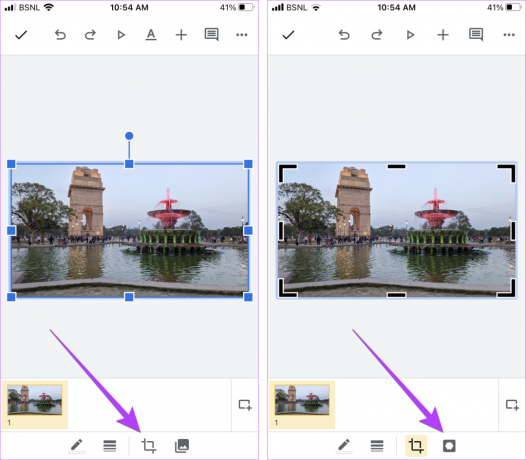
4 veiksmas: Skirtuke Pagrindinis esančiame formų sąraše pasirinkite apskritimo formą.
5 veiksmas: Naudodami juodas juostas aplink vaizdą sureguliuokite vaizdą, kad vaizdas būtų apskritas. Bakstelėkite bet kur už paveikslėlio ribų, kad jį išsaugotumėte.

6 veiksmas: Norėdami koreguoti, kas rodoma apskritimo viduje, dukart bakstelėkite apskritimą ir perkelkite vaizdą, kad norima dalis liktų apskritimo viduje. Jūsų apskritas vaizdas paruoštas „Google“ skaidrėse.

Patarimas: Žinoti kaip apkarpyti vaizdą į apskritimą „Google“ dokumentuose.
DUK apie vaizdo apkarpymą į apskritimo formą
„Google“ skaidrės nesiūlo vietinio būdo užpildyti figūrą vaizdu. Jūs galite tik užpildykite ją vientisa spalva arba gradientas. Tačiau galite naudoti a sprendimas, kad vaizdas atitiktų formą.
„Google“ skaidrėse negalite apkarpyti kelių vaizdų.
Tinkinkite „Google“ skaidres
Viskas! Tikimės, kad šis vadovas padėjo jums „Google“ skaidrėse paversti apskritus vaizdus. Jie gali būti naudingi, kad jūsų pristatymas būtų labiau suasmenintas, nepasirenkant trečiųjų šalių įrankių. Be to, išmokite animuoti objektus juose arba pridėti GIF „Google“ skaidrėse.
Paskutinį kartą atnaujinta 2023 m. birželio 19 d
Aukščiau pateiktame straipsnyje gali būti filialų nuorodų, kurios padeda palaikyti „Guiding Tech“. Tačiau tai neturi įtakos mūsų redakciniam vientisumui. Turinys išlieka nešališkas ir autentiškas.
AR TU ŽINAI
„Gmail“ mygtukas „Anuliuoti siuntimą“ leidžia prisiminti laiškus. Tačiau tai padaryti suteikia tik dešimties sekundžių langą.

Parašyta
Mehvish Mushtaq yra kompiuterių inžinierius pagal išsilavinimą. Meilė „Android“ ir programėlėms privertė ją sukurti pirmąją „Android“ programą Kašmyrui. Žinoma kaip Dial Kashmir, ji už tai laimėjo prestižinį Indijos prezidento Nari Shakti apdovanojimą. Ji daug metų rašo apie technologijas, o jos mėgstamiausios versijos apima „Android“, „iOS“ / „iPadOS“, „Windows“ ir žiniatinklio programų vadovus, paaiškinimus, patarimus ir gudrybes.



